基本介紹
由原PCSX開發小組人員開發的PS2模拟器,經過6年的開發現在已經進入實用階段。特别是當12 MediaPlayerClassic作者Gabest加入後為其開發的GSDX系列插件更其實用性提高到一個新的台階,TGBUS論壇的藍色宇宙所謂"優化的"PCSX2 1050其實就是官方的PCSX2 0.96簡單漢化後改個版本号而成。在DirectX10.0、9.0c雙引擎插件的強大威力下衆多PS2遊戲均在PC上運行起來了。(最終幻想10/12都達到了近似真機運行效果的地步)。
有些版本的漢化基于自行使用VC2008Sp1編譯的官方390以及pp改版漢化。包含了所有PCSX2插件版的漢化版以及PS2SCPH10000的BIOS。随着現在電腦配置的不斷提升,PS2模拟器也逐漸能達到玩家預想的運行速度
如果畫面閃爍請在使用GSDX視頻插件的情況下按F5切換隔行掃描模式。PS2模拟器是否能運行遊戲順暢,具體看電腦的3個配置,一為CPU、二為顯卡、三為内存。
官方PCSX20.9.6在不斷的更新、每次更新都帶來驚喜、運行的速度也從以前的10%提升到60~70%,而部分遊戲已經能達到100%、并且官方作者發布了DX10的插件、擁有支持DX10顯卡的朋友可以嘗試更加華麗的遊戲效果,PCSX2的前景非常可觀。
已知 PowerDVD7 和 Kaspersky 殺毒系列會影響 VM 版的内存映射機制,請首先卸載這些軟件,否則無法運行 VM 版。
模拟器需要的DirectX End user runtime才能運行。
請注意模拟器需要相當高的硬件規格才能流暢運行!
模拟器截圖
軟件下載解壓後直接運行安裝就可以了,安裝時沒有一些廣告類插件會安裝無需擔心!
模拟器會自動安裝一些必要的運行環境,玩家選擇通過就可以了!
推薦配置
内存:2G
CPU:雙核2.0GHz以上
内存:1G以上
顯卡:N卡6200以上,A卡X300以上
聲卡:AC97
PCSX2 0.9.7
另注:ps2模拟器已更新到0.99了
PS2模拟器PCSX2Ver1.00更新日期【090206】
指南目錄
插件設置(Pluginconfiguration)
圖像插件設置(Graphicspluginconfiguration)
聲音插件設置(Soundpluginconfiguration)
手柄插件設置(Padpluginconfiguration)
光驅插件設置(CDVDpluginconfiguration)
Dev9插件設置(Dev9pluginconfiguration)
USB插件設置(USBpluginconfiguration)
火線插件設置(Firewirepluginconfiguration)
基本輸入輸出系統設置(BIOSconfiguration)
中央處理器設置(CPUconfiguration)
雜項設置(Miscellaneousoptionsconfiguration)
設置pcsx2PCSX2有兩種版本:TLB版和VM(虛拟内存)版。TLB版執行文件為pcsx2t.exe,VM版為pcsx2.exe。首先按照建議的步驟(鍵入用戶名,注銷/登錄,并重新啟動系統)嘗試運行VM版。如果程式仍然無法分配内存的話,請使用TLB版。在速度方面兩者的差距并不大,請勿多慮。
pcsx2的主圖像界面(圖形用戶界面)。在此,你可以按照你的需要改變pcsx2的設置和插件。請從“設置”選項開始。你會看到如下的窗口(點擊可放大):
首先需要設置的是插件和bios的目錄,以便pcsx2可以在相應的目錄中調用插件和bios。因此,如果不使用預設目錄(/plugins和/bios)的話,就需要點擊這些按鍵來改變它們。在每個插件下面的“設置、測試和關于”三個按鍵的作用分别是設置選定的插件;測試該插件是否正常工作(這是個有點老舊的設計,因為如果該插件出現在列表中,那麼它是會正常工作的);以及查看所選定的插件的訊息。
下面将要進入具體的插件設置。
圖像圖像卡所支持的像素着色(pixelshaders)的版本
可以使用Zerogsv0.96.0插件(從pcsx2的界面plugins上),這是一個新的DirectX9圖形插件。支持pixelshader2(像素着色2)的顯卡才可以運行。
GSdx9atv0.9.0,另一個以DirectX9為基礎的插件,其作者是Gabest。該插件在2D畫面中通常會比ZeroGS快,但同樣也可能比後者慢。如果顯卡不支持pixelshaders2請務必使用這個插件。上述兩個插件都包含在PCSX2的壓縮包中,不必單獨下載。其他的插件,比如GStaris,GSsoft,GSmax等等不會出現在列表中,因為它們已經過時了。
選擇GSdx9v0.9.0然後按設置按鍵。
首先,GSdx9有兩個版本,一個普通版一個SSE2版。隻有當處理器支持SSE2(Pentium4/CoreDuoorAthlon64/FX)時選用SSE2版速度會較快。否則必須使用普通版。SSE1和SSE2兩個版本都包含在PCSX20.9版中。
注意:GSdx9v0.9.0在固定流水線(FixedPipeline)和像素着色1.1中有一個bug,這個bug會導緻PixelShaders1.1色彩混亂。如果圖像卡不支持高版本的像素着色,那麼在遊戲中會出現色彩的混亂。
解像度(Resolution):在這個下拉菜單中,如果希望GSdx9以視窗模式運行,可以選擇“視窗模式”(windowed),如果希望以全熒幕方式運行,可以在此調整解像度和刷新頻率(refreshrate)。
着色器(Renderer):在此可以選擇圖形的着色方式。
選擇"Direct3D"的話,GSdx9會調用顯卡的Direct3D功能,可以明顯地增進模拟速度。同時這種模式的兼容性(compatibility)也相當好,所以是一個很值得推薦的選項。
選擇"Software(float)"的話,GSdx9會調用内置的軟件着色器,此時工作的不是圖像卡而是cpu。這種情況下模拟速度極其緩慢但卻有最高的兼容性。在Direct3着色器模式下有圖形bug的話,可以考慮上述選項。
選擇"Donotrender"的話,不會有任何着色,因此熒幕上毫無顯示。隻有在某些特殊情況,如聽音樂時可以考慮這一選項,因為此時會有相當高的速度。
Shader:在此有5個選項:
如果圖像卡不支持其中的某些模式那麼它們不會出現在下拉菜單中。
固定流水線:不使用像素着色技術。不建議在0.90版中使用,因為顔色會發生破損。
像素着色1.1(PixelShader1.1):使用像素着色1.1,對圖像有提高。不建議在0.92版中使用,因為顔色會發生破損。
像素着色1.4(PixelShader1.4):使用像素着色1.4,對圖像有提高。
像素着色2.0(PixelShader2.0):使用像素着色2.0,對圖像有提高。
像素着色3.0(PixelShader3.0):使用像素着色3.0,對圖像有提高。建議支持像素着色3.0的圖像卡使用。速度快,兼容性高。
啟用栅格紋理(palettizedtextures)(D3D像素着色v2.0+,速度慢):如上所述,需要支持像素着色2或更高的圖像卡,使用Direct3D,才能正常使用此選項。選/不選這一選項會啟用/禁用栅格紋理。當某個遊戲所使用的紋理充斥着不同的栅格時,這個模式會在某些情況下會提供較高的速度。但大多數情況下都很慢。
線性紋理過濾(Lineartexturefiltering):選/不選這一選項會啟用/禁用線性紋理過濾。選的話會過濾線性紋理,使圖像減少“塊狀物”。
啟用電視輸出:選/不選這一選項會啟用/禁用電視輸出。如果圖像卡支持輸出至電視,GSdx9的輸出結果會顯示在電視上。
NLOOP0hack(修正FFX):如其名稱所言,修正了《最終幻想X》的一些問題。這是一個極其特别的hack,隻能适用于《最終幻想X》。在其他任何情況下都不要鈎選此選項。
記錄狀态(state):選中此項後,GSdx9會所有輸出的圖像記錄到選定的文件夾中,直到退出pcsx2。注意:錄像文件很大,但可以壓縮。隻推薦開發者使用。因為此項主要用于除錯之目的。
錄像:這是一個隐藏的(:P)功能。當pcsx2運行在gsdx9狀态下時,按小鍵盤上的Insert鍵會出現一個信息窗口。在第一個空中必須填入錄像文件要保存的文件夾以及文件名。在第二個空中可以選擇解碼方式,如Divx或“不壓縮”,後者不壓縮錄像文件。在選定了解碼方式之後可以通過“設置”按鍵來改變其設置方式。注意:隻有電腦上已經安裝過的解碼方式才會出現在菜單中。
在任何時候都可以按下小鍵盤上的insert鍵以停止錄像。錄像速度會自動提升至100%,以便觀看。
Delete鍵:按此鍵可以信息欄從輸出窗口移動至實際上的顯示窗口(就像在GSsoft中一樣),再按一次則恢複到窗口中。
點擊OK以确認修改或cancel返回主設置窗口。
選擇ZeroGSv0.96.0,按設置按鍵。
ZeroGS是一個新的DirectX9插件,由Zerofrog開發,隻适用于支持2.0版本以上的像素着色的圖像卡。如前所述,如果圖像卡達不到上述要求,會出現“打開gs插件錯誤”的提示,pcsx2會中止。同gsdx9一樣,它也有兩個版本:普通版和sse2版。隻有當cpu支持SSE2(Pentium4/CoreDuo或Athlon64/FX)時才可以使用SSE2版本,這樣速度會更快。
啟用隔行掃描(InterlanceEnable):選中此項某些隔行掃描的問題會得到解決(如屏幕“破碎”),盡管如果禁用此項,某些遊戲顯示效果較好。此項在遊戲運行中可以按“F5”鍵來切換。
線性過濾(BilinearFiltering):選中此項會過濾顯示效果,使圖像邊緣變得平滑。通常這樣會使桢速明顯下降除非使用相當強大的圖像卡。在遊戲運行中可以按下“shift”的同時按下“F5”來切換此選項。
抗鋸齒(Anti-aliasing):在此可以選擇抗鋸齒的程度,使圖像邊緣平滑。在遊戲運行中可以按下“F6”來切換。注意:這樣可能降低桢速。ZERO00008
2x:使用2X抗鋸齒。
4x:使用4X抗鋸齒。
線框渲染(Wireframerendering):選中此項後隻渲染線框,因此顯示出來的隻有多邊形的線條。
在遊戲運行中可以按下“shift”的同時按下“F6”來切換此選項。
錄像:在此可以像在gsdx9插件下一樣錄制自己的遊戲錄像。但能用的解碼器隻有Xvid,因為其他的解碼方式會導緻崩潰。選擇此項後可以按設置按鍵來進行設置。按ok開始錄像。再次按“F7”停止錄像。錄像文件以“zerogs.avi”為名放置在pcsx2的根目錄下。
以BMP格式截圖(默認格式是JPG):啟用此項,按“F8”時的截圖将以BMP格式而不是默認的JPG格式存儲。截圖存在pcsx2目錄的/snap子目錄下。
全屏:很簡單,選中此項,将以全屏而不是窗口方式輸出圖像。如果未選此項并且已經運行了遊戲,可以按住“alt”同時按“enter”切換至全屏。
默認窗口大小:在此可以選定Zerogs運行時的默認的窗口大小,包括640x480,800x600,1024x768,1280x960四種,選擇最合适的一種,注意:此項不影響速度。
按住“shift”同時按“F7”可以在顯示/不顯示桢速之間切換。
聲音從0.9.2版開始隻能使用PEOPSSPU2插件,它比舊版有了相當大的進步。
第一控制器/第二控制器在此有兩個插件可以使用:SSSPSXPadv1.7.0以及PadwinKeybv0.9.0
選中SSSPSXPadv1.7.0按設置鍵。你看到這樣的窗口(點擊放大):
第二控制器的區域是完全的空白,因為無論是在第一還是第二控制器的區域中都可以設置兩個控制器。
點擊設置開始設置SSSPSXPad:
在此,隻須點擊每個鍵的名字并輸入你想設定的鍵。如果想清空某個鍵的設定,隻須點擊相應的鍵位,然後等待計數器倒數至0即可。此後所選中的鍵位會被設定為空。
點擊左上角的PAD1/PAD2跳格鍵在控制器1和控制器2間切換。(這項工作無須在主設置界面上完成)
SSSPSXPad支持模拟控制器。你可以通過"LX,LY,RX,RY"鍵來設定你的模拟控制器的軸線。LX是左類比的X軸,LY是左類比的Y軸,RX是右類比的X軸,RY是右類比的Y軸。
R3和L3鍵即ps2類比控制器中的左和右。
選中PadwinKeybv0.9.0按設置按鍵。
從pcsx2的0.7版開始已經支持了類比,但卻并未明言。
此插件沒有任何可以設置的地方,隻能使用默認的設置。
左類比搖杆:按住鼠标左鍵移動以模仿左類比搖杆的移動。
右類比搖杆:按住鼠标右鍵移動以模拟右類比搖杆的運動。注意:此時兩個玩家的類比搖杆同時會動(就像兩個玩家做同樣的動作。)
同時可以點擊左鍵作為L3鍵,右鍵作為R3鍵。
模拟雙震手柄的壓力感應按鍵可以在按下鼠标左鍵或右鍵的同時轉動鼠标的滾輪。對于那些操作無響應的遊戲可以嘗試這樣做。已知有“皇牌空戰5”(AceCombat5)和“Euro冠軍拉力賽”(EuroRallyChampion)兩個遊戲要求這樣的操作。
選定/不選“啟用日志”來啟用/禁用手掣日志,這個選項隻面向開發者。
注意手柄插件有若幹問題。建議不要隻使用手柄,還可以嘗試使用鍵盤。
Cdvdrom在此能夠選擇用哪個插件來讀取光驅或鏡像。pcsx2的默認插件包括:EFPIsoCDVDv0.6.0,LinuzappzIsoCDVDv0.5.0,EFPPollingCDVDv0.4.0,CDVDnullv0.6.0和PEOPSCDVDv1.2.0.
注意:較老版本的插件,如CDVDbin或CDVDdraft由于已經過時,所以與v0.9不兼容.
選定EFPIsoCDVDv0.6.0點擊設置
在此,可以點擊浏覽按鍵來預先選擇一個模拟器運行的鏡像文件。此後就可以通過Run=》Execute或者File=》RunCD來運行該鏡像。兩種運行方式的區别在于:前者在遊戲運行前會出現bios畫面,而後者則直接運行。
開始模拟時顯示設置畫面:選中此項,EFPIso的設置畫面在運行遊戲前會彈出。此時可以浏覽要運行的鏡像,然後按ok。如果不選此項,運行預先選定的鏡像。
重新開始前顯示設置畫面:基本同上,但适用于重新啟動。
從光驅讀取:彈出新窗口,在此可以從ps2光盤制作一個鏡像。
源光驅:設定ps2光盤所在的光驅。
鏡像文件:設定鏡像文件的路徑和文件名。(或按浏覽鍵orpressbrowseandfindityourselftosaveyouthetyping).
壓縮新文件:在此可以選擇你想要的壓縮新的鏡像文件的方式,包括不壓縮,“高速”壓縮但鏡像文件較大,“高壓縮比”速度較慢但文件教小。
分割壓縮(每個壓縮包小于2gb):選中此項進行分割壓縮,其中每個壓縮包都小于2gb。主要用于不支持大文件的非ntfs分區和用于備份。
最後,點擊制作文件完成鏡像的制作。
轉換:此選項可以壓縮或解壓鏡像文件。
首先在新窗口中選擇要修改的鏡像文件。